在Word文档中插入文字 Word2003入门动画教程36:在Word文档中插入文字
在Word文档中插入文字 Word2003入门动画教程36:在Word文档中插入文字,看到标题你是不是很兴奋,这不就是你想学习的知识吗?当你掌握在Word文档中插入文字这个知识的时候你一定很兴奋,一定不会后悔看了在Word文档中插入文字 Word2003入门动画教程36:在Word文档中插入文字这篇文章的,因为你确实把这个问题解决了,不是吗?
Word2003是微软公司提供的一款文字处理软件,可以对文字进行排版和编辑、分段等各种处理,最终将编辑好的内容打印出来,是办公室一族中必备的办公软件之一。这里Word联盟就为大家分享如何在Word文档中输入文字。动画演示:
 一、输入文字输入文字时,文字会出现在插入点(也称当前位置,即闪动的光标处,其状态显示在Word状态栏中)前。如果要在文字中间插入新的内容,可将光标移动到相应位置单击,插入点即移到该位置,也可以按方向键移动插入点。在页面视图中,录入文字达到一行的最右侧会自动换行。按回车键可以另起一段。Word具有“即点即输”功能,在想要输入文字的位置双击左键,插入点即被定位于此,可以在此位置输入新的文字内容。注: 如果双击无效,可单击“工具”→“选项”,切换到“编辑”选项卡,勾选“启用‘即点即输’”项即可。二、插入和改写文字在语句中插入文字时,原有的文字会随插入的文字向右移动。但如果双击“状态栏”上的“改写”按钮(或按Insert键)转换为改写状态后(其字体颜色将由灰色变为黑色),新输入的文字会把右侧已有的文字覆盖(注意:微软拼音输入法不支持此模式,动画演示了切换为英文输入的效果),再次双击此按钮 将返回“插入”状态。三、删除错误按退格键(←)可删除插入点左侧的错误文字,按删除键(Del)可删除插入点右侧的错误文字。选中文字块再按退格键或删除键(或单击“编辑”→“清除”→“内容”)可将选择文字全部删除。其他快捷键CTRL+退格键:删除插入点左边的单词(或汉语词组)。CTRL+DEL:删除插入点右边的单词(或汉语词组)。
一、输入文字输入文字时,文字会出现在插入点(也称当前位置,即闪动的光标处,其状态显示在Word状态栏中)前。如果要在文字中间插入新的内容,可将光标移动到相应位置单击,插入点即移到该位置,也可以按方向键移动插入点。在页面视图中,录入文字达到一行的最右侧会自动换行。按回车键可以另起一段。Word具有“即点即输”功能,在想要输入文字的位置双击左键,插入点即被定位于此,可以在此位置输入新的文字内容。注: 如果双击无效,可单击“工具”→“选项”,切换到“编辑”选项卡,勾选“启用‘即点即输’”项即可。二、插入和改写文字在语句中插入文字时,原有的文字会随插入的文字向右移动。但如果双击“状态栏”上的“改写”按钮(或按Insert键)转换为改写状态后(其字体颜色将由灰色变为黑色),新输入的文字会把右侧已有的文字覆盖(注意:微软拼音输入法不支持此模式,动画演示了切换为英文输入的效果),再次双击此按钮 将返回“插入”状态。三、删除错误按退格键(←)可删除插入点左侧的错误文字,按删除键(Del)可删除插入点右侧的错误文字。选中文字块再按退格键或删除键(或单击“编辑”→“清除”→“内容”)可将选择文字全部删除。其他快捷键CTRL+退格键:删除插入点左边的单词(或汉语词组)。CTRL+DEL:删除插入点右边的单词(或汉语词组)。
相信看完这篇文章大家对在Word文档中插入文字 Word2003入门动画教程36:在Word文档中插入文字都有一个大致的了解了,也希望各位在以后的工作中能够顺利的解决这些问题并且能够提高工作效率,帮助大家解决更多的问题,以上就是在Word文档中插入文字 Word2003入门动画教程36:在Word文档中插入文字的文章了,更多文章请关注优词网官网!




 400-685-0732
400-685-0732
